Cómo ejecutar una AppImage en Ubuntu cuando no se abre
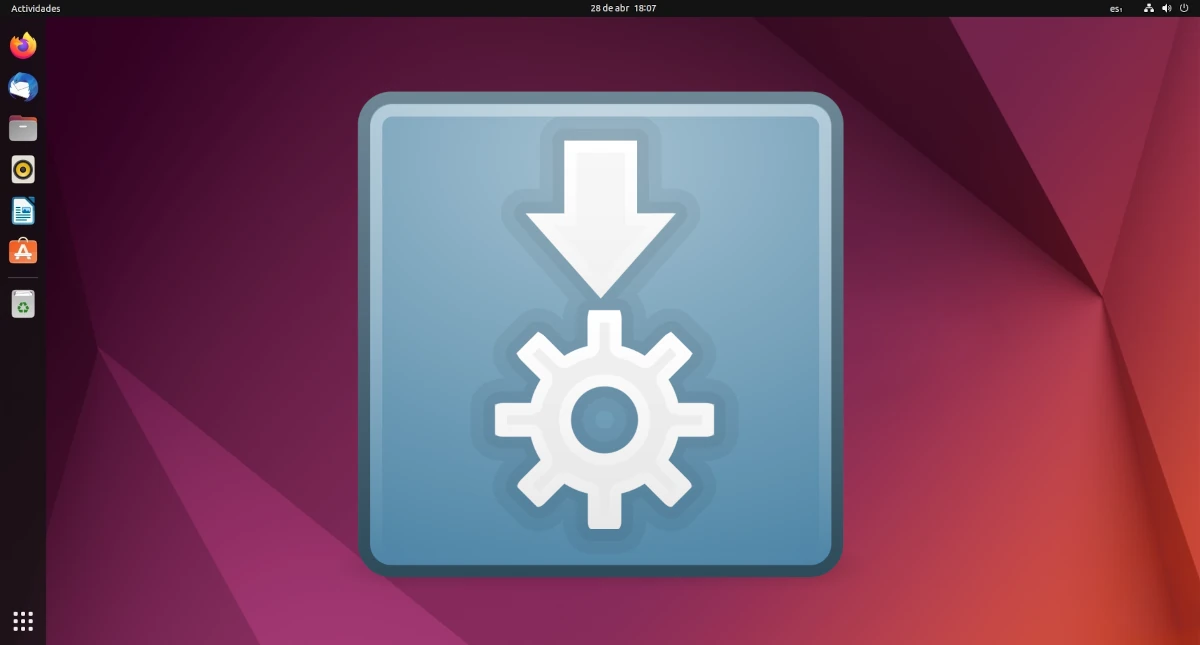
Si le preguntas a ChatGPT sobre Ubuntu, te responderá que es uno de los mejores sistemas operativos basados en Linux, en parte porque GNOME está creado para que sea fácil de usar y accesible a todo tipo de usuarios. Pero hay cosas que se dan por sentadas en otras distribuciones y no funcionan «out of the box» siempre. Por ejemplo, hay veces que las AppImage no se abren en Ubuntu, incluso después de haberle dado permisos de ejecución.
Las AppImage son paquetes que, como los flatpak y snap, incluyen todo lo necesario (software principal y dependencias) para que el programa se ejecute, y se pueden lanzar en todas las distribuciones Linux si su arquitectura es compatible. Como archivos ejecutables que son, tras bajarlos a nuestro ordenador aterrizarán sin permisos de escritura, por lo que lo primero que tenemos que hacer es clic derecho, propiedades y darle permiso para que se ejecute como un programa o abrir un terminal y escribir chmod +x nombre-de-la-appimage.
¿Y por qué no se abren las AppImage en mi Ubuntu?
Si estás en Ubuntu y no se te abre una AppImege, probablemente sea porque le falta alguna dependencia. Desde hace algún tiempo, podrían no abrirse por defecto, pero sí si antes se abre un terminal y se escribe:
sudo apt install libfuse2
Una vez instalado libfuse2, abrir la AppImage será tan sencillo como hacer doble clic sobre ella. Aunque hay claras diferencias, las AppImage funcionan como algunos .exe o aplicaciones portables de Windows. Software como Krita o Upscayl están disponibles en este formato, y lo están en parte porque se puede subir directamente a su página web y nosotros podemos bajarla desde allí. Lo otro que pueden subir el mismo día de un lanzamiento es el tarball, pero eso no es tan fácil de usar.
Claro está, también se puede instalar software como AppImageLauncher, pero si lo único que queremos es abrir las AppImage en Ubuntu, basta con lo explicado aquí: instalar libfuse2 y permitiré ejecutarse como un programa.
